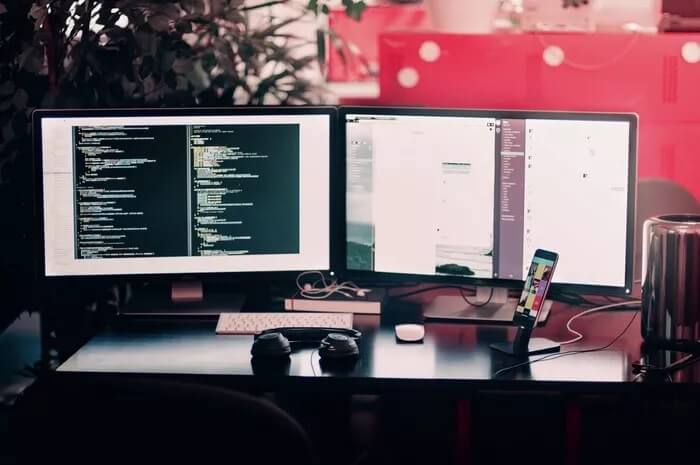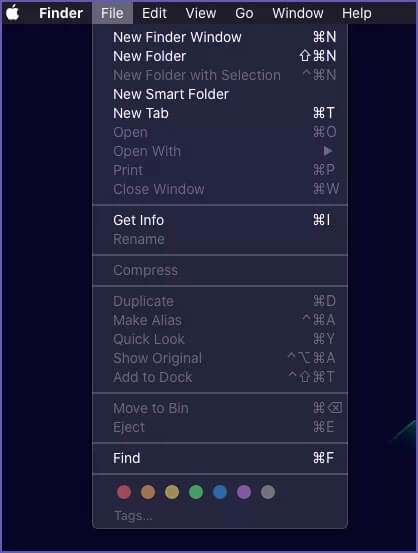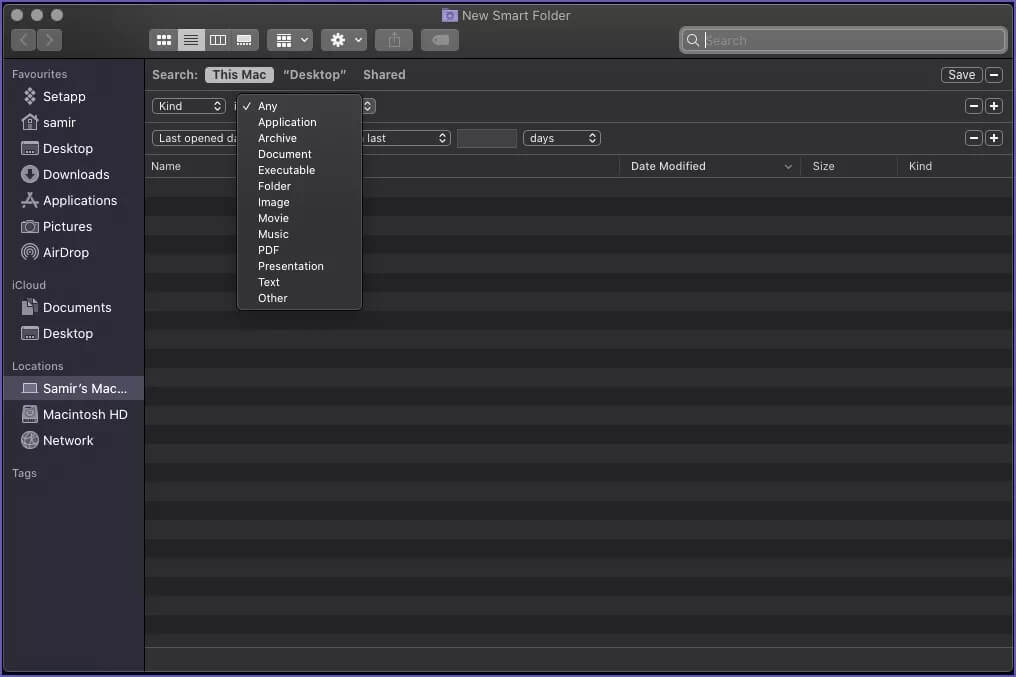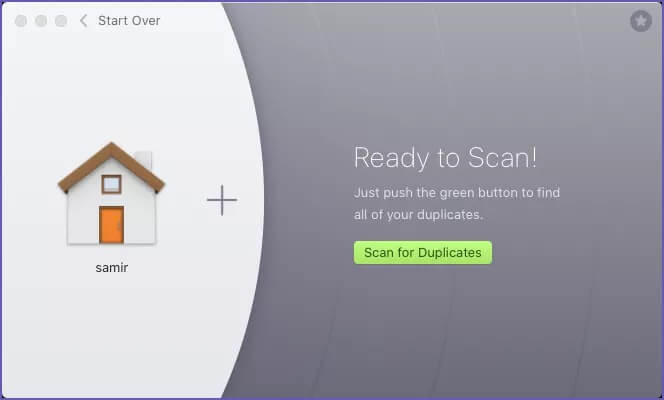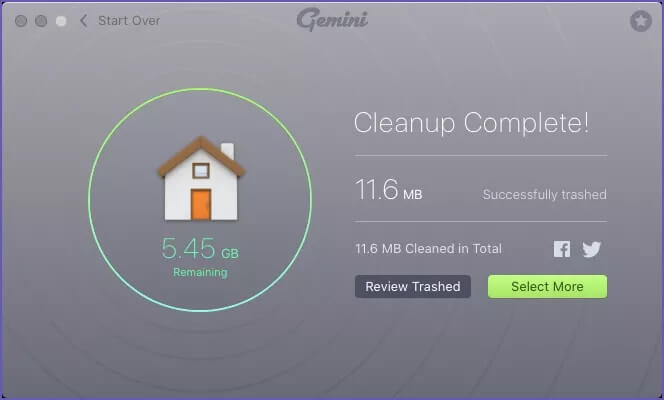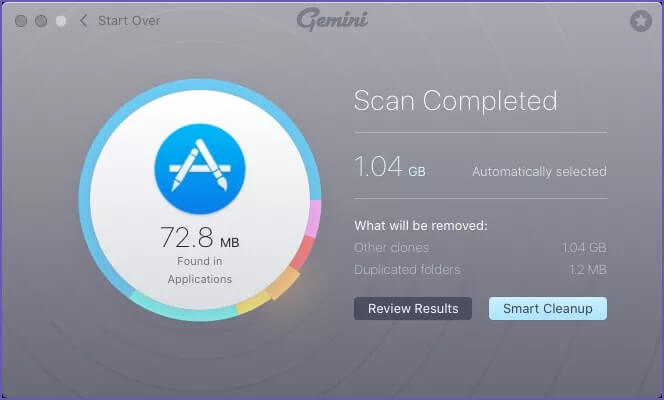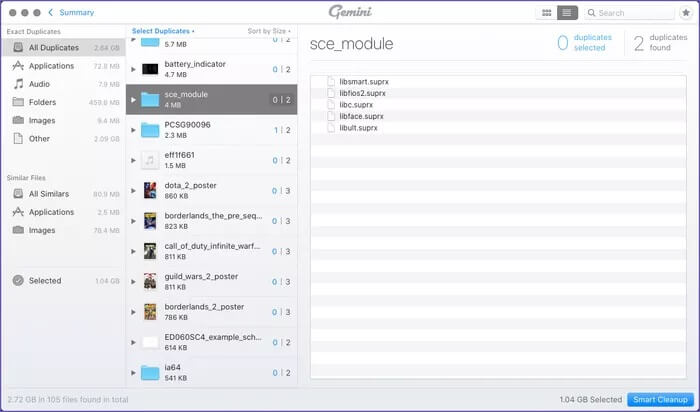Les deux meilleures façons de rechercher et de supprimer des fichiers en double sur un Mac
Les MacBook d'Apple sont livrés avec un espace SSD limité et cher et un choix de barons Pour améliorer le stockage sur macOS. Ainsi, lorsque vous avez l'habitude de télécharger plusieurs fois les mêmes fichiers pour être en sécurité ou simplement pour faire des copies, votre stockage Mac a tendance à gonfler avec le temps avec des fichiers en double. La suppression de ces doublons libérera plus d'espace pour les nouveaux téléchargements et installations de L'application. Cependant, la tâche de rechercher et de supprimer les fichiers en double sur Mac est intimidante.
Que votre Mac manque d'espace disque ou que vous aimez les choses organisées, il y a une bonne raison de se débarrasser des fichiers en double - documents, photos, applications, installations, packages, musique, vidéos, etc. En supprimant les fichiers en double, vous pouvez mieux organiser vos fichiers existants et effectuer une sauvegarde appropriée vers le stockage cloud ou les disques externes.
Vérifions les deux façons de trouver des fichiers en double et de les supprimer de Mac.
Créez des dossiers intelligents pour rechercher et supprimer les fichiers en double sur Mac
Finder présente macOS Fonction Smart Folders Il s'agit d'une option de critères de recherche complète pour trouver tous les types de fichiers. Par exemple, vous pouvez rechercher des fichiers audio, vidéo, des documents et d'autres fichiers à partir de la fenêtre - pas besoin de taper fréquemment des termes.
Étape 1: Ouvert Finder Et cliquez sur Cliquez sur Fichier Et sélectionnez Nouveau dossier intelligent.
Étape 2: Dans la fenêtre contextuelle, cliquez sur l'icône + Dans le coin supérieur droit, ajoutez le champ de recherche.
Remarque: Par défaut, les dossiers intelligents sélectionneront «Ce Mac» comme emplacement de recherche. Vous pouvez le changer pour Macintosh HD ou un dossier partagé à partir du haut.
Étape 3: Sélectionnez la première option déroulante pour choisir entre le type de recherche, qui va de la date de la dernière date ouverte, la date de la dernière modification, la date de création, le nom, le contenu, etc.
Si vous sélectionnez l'option Autres, vous obtiendrez une nouvelle fenêtre contextuelle vous demandant de choisir l'un des thèmes.
Étape 4: Dans le deuxième menu déroulant, choisissez le type de fichier que vous souhaitez rechercher, en commençant par L'application à Texte.
Vous pouvez toujours appuyer sur l'icône + dans le coin supérieur droit pour personnaliser les deux menus déroulants selon la façon dont votre recherche est personnalisée.
Pour les lecteurs externes, vous devez cliquer sur le nom du lecteur externe dans le volet gauche sous Sites. Appuyez ensuite sur Commande + F pour lancer les dossiers intelligents, puis sélectionnez le nom des disques externes en haut. Ennuyeux, mais c'est comme ça que ça fonctionne.
Supposons que vous puissiez rechercher des images qui ont été ouvertes pour la dernière fois dans un mois. Cela devrait afficher une liste des photos que vous avez entrées ce mois-ci. Plus vous affinez vos requêtes de recherche.
Utilisez GEMINI 2 pour rechercher et supprimer des fichiers en double sur Mac
Si vous ne souhaitez pas créer de critères de recherche ennuyeux pour les dossiers intelligents, vous pouvez acheter une application de recherche de fichiers en double tiers. Nous recommandons la peau lisse Gemini 2, car elle est lisse et rapide avec une interface utilisateur agréable. Il est livré avec une version d'essai qui vous offre une expérience presque parfaite pour une version complète.
Même si vous voulez vérifier combien de fichiers indésirables sont empilés sur votre Mac, Gemini est le meilleur outil de test de l'eau. Téléchargez et installez simplement la version bêta de Gemini 2. Ensuite, laissez-le analyser tous les fichiers et dossiers en double sur votre système.
Tout d'abord, l'application Gemini crée une carte de dossiers pour l'emplacement choisi. De plus, cela permet à L'application d'effectuer rapidement une deuxième recherche sur le même site.
Pour ce guide, nous avons décidé de rechercher des fichiers multimédias en double sur un disque dur externe de 4 To. La recherche a donc pris un certain temps pour se comparer au SSD sur Mac.
Une fois la recherche terminée, vous recevrez une notification. Cette fenêtre est tellement géniale que vous pouvez cliquer sur différentes couleurs de la boucle pour afficher les détails du type de contenu des doublons trouvés - audio, fichiers, applications, etc. Très cool, hein?
Idéalement, vous devriez être bien avec l'option de nettoyage intelligent pour éliminer cette duplication. Cependant, vous pouvez cliquer sur le bouton Examiner les résultats pour vérifier si ces correspondances contiennent des fichiers dont vous avez vraiment besoin. Nous vous recommandons au lieu de frapper le nettoyage intelligent pour la première fois. Parce que les résultats de recherche répétés vous donneront une excellente vue sur trois colonnes des fichiers et des dossiers que l'application a trouvés.
Pour les dossiers, cliquez sur chacun d'eux dans la colonne du milieu pour afficher le contenu dans le volet gauche. La colonne de gauche affiche une liste triée d'occurrences exactes.
Désormais, l'endroit où vous souhaitez que L'application désélectionne des fichiers ou des dossiers spécifiques de sa recherche dépend entièrement de vous. Après tout, c'est une application et elle ne peut pas lire dans votre esprit pour laisser un certain type de fichier ou de dossier seul.
L'une de mes fonctionnalités préférées de cette application L'application est simplement qu'elle vous donne cette option pour revoir ses actions. Lorsque vous appuyez sur ce bouton, il envoie tous ces fichiers en double à la corbeille. Cela signifie que vous avez encore une dernière chance d'examiner ces fichiers. Vous pouvez également les restaurer à partir de la corbeille avant de les supprimer définitivement.
Il existe une option vous permettant d'autoriser l'application à supprimer ces fichiers en double directement à partir de Sites depuis Préférences> Supprimer. Cependant, si vous en avez besoin ultérieurement, consultez notre guide sur la récupération de fichiers vides de la corbeille sur Mac.
Si vous avez beaucoup de données qui doivent être examinées souvent, vous pouvez obtenir Gemini 2 dans la boutique officielle MacPaw pour 19.95 $ pour une licence annuelle ou payer 44.95 $ à l'avance pour un achat unique à vie.
Obtenez le Gemini 2 sur MacPaw Store
ZIP, ZAP, ZOOM
Gemini 2 peut effacer les bibliothèques musicales, les fichiers système et même le stockage externe pour extraire ces fichiers en double consommant de l'espace. En fin de compte, jusqu'à 50 Mo à 1 Go peuvent créer un monde différent en cas de besoin.
J'ai parfois utilisé Gemini 2 avec des dossiers intelligents pour garder un MacBook Air de 128 Go sans encombrement inutile. Si le stockage et l'organisation sont vraiment importants pour vous, vous devriez essayer au moins l'une de ces deux solutions de ce post.